Sie haben in den ersten Schritten, den Core FTP Client installiert:
Eine Anleitung hierzu finden Sie unter:
Installation von Core FTP
und Sie haben Ihre FTP-Zugangsdaten eingerichtet. Eine Anleitung hierzu finden Sie hier:
Einrichtung von Core FTP
Nun möchten Sie Ihre Homepage und/oder Daten von Ihrer Festplatte auf die Domain aufspielen,
damit man diese im Internet einsehen kann.
Starten Sie das Programm "Core FTP". In unserem Beispiel ist es die Version 2.1.
Nach dem Start erhalten Sie folgenden Bildschirm:
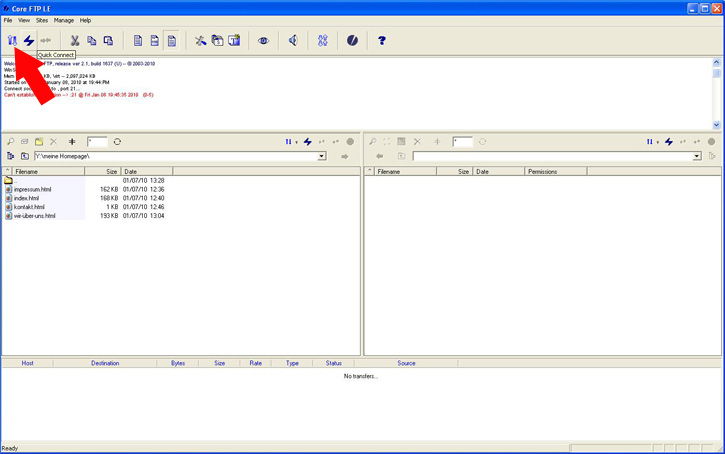
Klicken Sie auf den Button "Site Manager".
Es erscheint folgender Bildschirm:
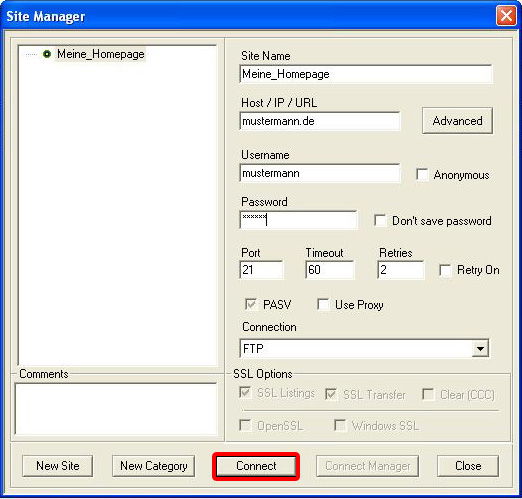
Klicken Sie hier auf die Schaltfläche "Connect".
Das Programm stellt nun eine Verbindung zu Ihrer Domain her.
Bitte achten Sie darauf, dass Sie eine aktive Internetverbindung haben.
Es erscheint folgender Bildschirm:
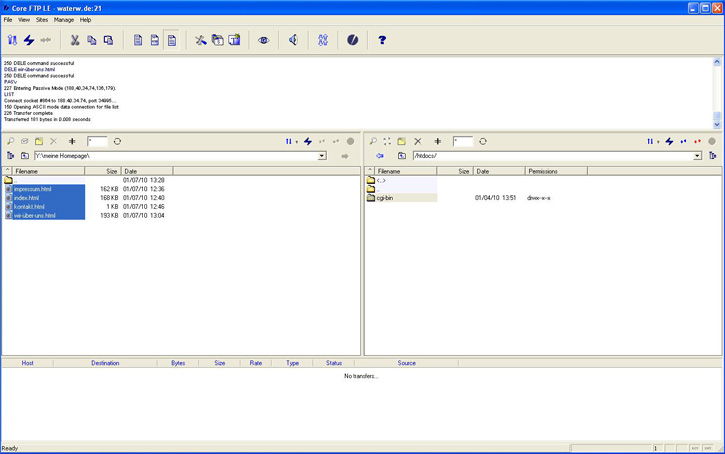
Im rechten Bereich sehen Sie Ihr Stammverzeichnis (htdocs) Ihrer Domain und im linken Bereich Ihre Festplatte.
Wir haben im linken Bereich bereits das Verzeichnis auf unserer Festplatte ausgewählt,
in dem unsere Homepage liegt. (Bitte wählen Sie im linken Bereich das Verzeichnis auf Ihrer Festplatte,
in dem Ihre Homepage liegt).
Wenn Sie Ihre Homepage nun von Ihrer Festplatte auf Ihre Domain aufspielen bzw. übertragen möchten,
können Sie entweder jede Datei einzeln von links nach rechts verschieben oder mit der rechten Maustaste
alle Dateien markieren (werden blau) und alle auf einmal überspielen.
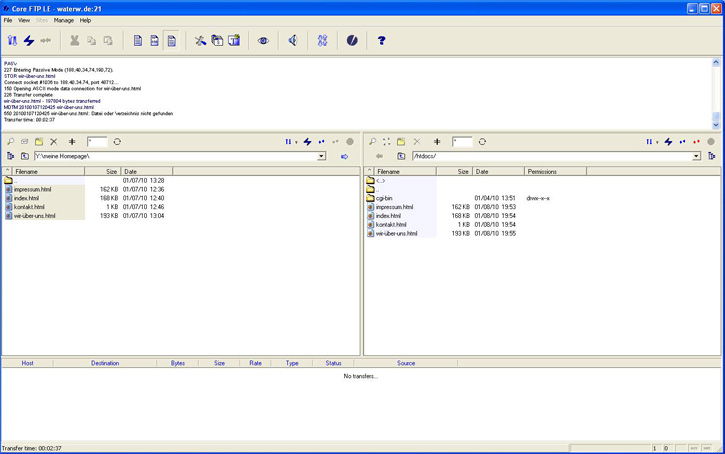
Wenn Sie die Dateien überspielt haben, sehen Sie im rechten Bereich nun die
Dateien die Sie ausgewählt bzw. übertragen haben.
In unserem Beispiel sind es alle Dateien gewesen.
Bitte achten Sie darauf, dass die Startseite Ihrer Homepage eine der folgenden Bezeichnungen hat:
index.htm
index.html
index.php
Wenn Sie Ihre Domain in einem Internetbrowser aufrufen, sehen Sie Ihre Homepage.